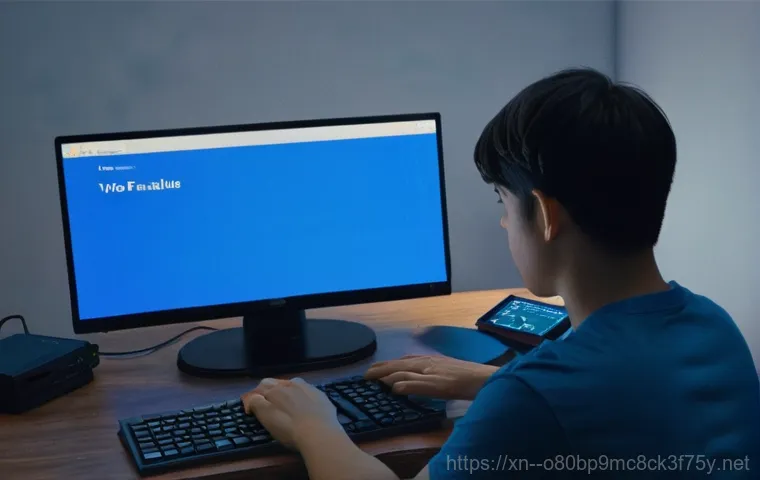컴퓨터를 사용하다 보면 갑자기 화면이 멈추거나 파란 화면이 뜨면서 ‘VIDEO_TDR_FAILURE’라는 무시무시한 메시지를 만날 때가 있죠? 저도 처음 겪었을 땐 노트북으로 한창 작업 중이었는데, 순간 심장이 쿵 내려앉는 줄 알았어요. 중요한 문서가 날아갈까 봐 얼마나 조마조마했던지!
이 오류는 정말이지 게임을 즐겨 하시거나 영상 편집, 그래픽 작업 같은 고사양 프로그램을 돌리는 분들이라면 한 번쯤은 마주하게 되는 흔하면서도 골치 아픈 문제인데요. 단순히 그래픽 드라이버 문제라고만 생각하기 쉽지만, 사실은 복합적인 원인들이 얽혀 있을 때가 많아요. 최신 게임이 쏟아져 나오고 고해상도 작업이 늘어나는 요즘, 이 문제를 제대로 해결하지 않으면 소중한 컴퓨터 수명에도 악영향을 줄 수 있답니다.
막막하게만 느껴지는 이 블루스크린 오류, 과연 어떻게 대처해야 할까요? 오늘 저와 함께 VIDEO_TDR_FAILURE의 모든 것을 파헤쳐 보고, 속 시원하게 해결하는 꿀팁들을 정확하게 알아보도록 할게요!
컴퓨터 사용 중에 VIDEO_TDR_FAILURE 오류를 겪으면 정말 당황스럽죠. 저도 경험해봐서 아는데, 갑자기 화면이 멈추고 파란 화면이 뜰 때 그 식은땀이란! 특히 중요한 작업 중이었다면 더더욱 그렇죠.
이 오류는 단순히 소프트웨어 문제만이 아니라 하드웨어적인 문제까지 복합적으로 얽혀 있는 경우가 많아서, 제대로 알아보고 해결하지 않으면 스트레스가 이만저만이 아니에요. 오늘 제가 여러분의 골치 아픈 VIDEO_TDR_FAILURE 문제를 속 시원하게 해결할 수 있도록, 제 경험과 함께 꿀팁들을 가득 풀어놓을게요.
VIDEO_TDR_FAILURE, 도대체 왜 나타나는 걸까요?

이 블루스크린이 나타나는 심오한 이유
컴퓨터를 사용하다 보면 우리도 모르게 수많은 프로세스가 동시에 돌아가고 있어요. 특히 게임이나 영상 편집처럼 그래픽카드에 부하가 많이 가는 작업을 할 때는 더욱 그렇고요. VIDEO_TDR_FAILURE는 쉽게 말해, 그래픽카드가 일정 시간 안에 작업을 처리하지 못해서 운영체제가 “야, 너 지금 뭐 하니?
빨리빨리 안 움직여?” 하고 기다리다 지쳐서 강제로 시스템을 멈춰버리는 현상이에요. 저도 예전에 그래픽카드가 혹사당하는 줄 모르고 계속 게임을 돌리다가 이 오류를 만났을 때, ‘내 컴퓨터 혹시 죽는 건가’ 싶어 얼마나 걱정했는지 몰라요. 보통은 그래픽 드라이버의 문제인 경우가 많지만, 전원 공급 문제, 그래픽카드 자체의 고장, 심지어는 시스템 메모리 문제 등 복합적인 원인이 있을 수 있어서 하나씩 꼼꼼히 짚어보는 게 중요하답니다.
단순히 재부팅하면 괜찮아질 거라고 생각하고 넘어가면, 언젠가 또 다시 여러분의 작업을 방해할 거예요. 그래서 정확한 진단과 해결이 필수죠.
TDR이란 도대체 무엇일까요?
TDR은 Timeout Detection and Recovery 의 약자로, 마이크로소프트 윈도우 운영체제에 내장된 기능이에요. 쉽게 말해, 그래픽카드가 일정 시간(기본값은 2 초) 동안 응답이 없으면 윈도우가 이를 감지하고 그래픽 드라이버를 재시작해서 시스템을 복구하려는 시도라고 보시면 돼요.
만약 이 재시작 시도에도 불구하고 그래픽카드가 여전히 응답하지 않거나, 너무 자주 이런 현상이 발생하면 결국 블루스크린을 띄우면서 시스템을 멈춰버리는 거죠. 이게 바로 우리가 마주하는 VIDEO_TDR_FAILURE 오류의 핵심이에요. 그러니까 이 오류가 떴다는 건, 내 그래픽카드가 어떤 이유에서든 제 역할을 제대로 수행하지 못하고 있다는 일종의 경고등인 셈이에요.
마치 운전 중에 엔진 경고등이 뜨는 것과 비슷하다고 생각하시면 이해하기 쉬울 거예요. 이 경고등을 무시하고 계속 운전하면 결국 큰 문제가 생기는 것처럼, TDR 오류도 방치하면 시스템에 더 큰 손상을 줄 수 있답니다.
흔하게 겪는 오류, 주요 원인은 무엇일까요?
그래픽 드라이버, 얘가 범인일 가능성이 커요!
가장 흔한 원인 중 하나가 바로 그래픽 드라이버 문제예요. 제가 겪었던 대부분의 VIDEO_TDR_FAILURE는 드라이버 문제였어요. 드라이버가 너무 오래되었거나, 최신 게임이나 프로그램과 호환이 안 되거나, 아니면 업데이트 과정에서 뭔가 꼬여서 불안정해졌을 때 이런 오류가 발생하기 쉽죠.
특히 새로운 버전의 드라이버가 나왔다고 해서 무조건 업데이트하는 것만이 능사는 아니에요. 가끔은 최신 드라이버가 오히려 시스템에 문제를 일으키는 경우도 있거든요. 저도 예전에 최신 드라이버로 업데이트했다가 오히려 게임에서 오류가 더 자주 발생해서 이전 버전으로 되돌렸던 경험이 있어요.
이럴 땐, 깨끗하게 기존 드라이버를 제거하고 제조사 웹사이트에서 안정적인 구버전이나 다른 최신 버전을 다시 설치해보는 것이 좋은 해결책이 될 수 있어요. 드라이버는 컴퓨터와 하드웨어 사이의 다리 역할을 하는 중요한 소프트웨어이기 때문에, 이 다리가 불안정하면 전체 시스템이 흔들릴 수밖에 없답니다.
하드웨어 문제, 무시할 수 없는 부분
소프트웨어 문제만큼이나 간과할 수 없는 것이 바로 하드웨어 문제예요. 특히 그래픽카드 자체의 과열이나 물리적인 손상, 파워서플라이(전원 공급 장치)의 전력 부족, 심지어는 RAM(메모리)이나 하드 드라이브의 문제도 VIDEO_TDR_FAILURE를 유발할 수 있어요. 저의 지인 중 한 분은 파워서플라이가 노후화되면서 고사양 게임을 할 때마다 전력 공급이 불안정해져 이 오류를 겪기도 했어요.
새로운 그래픽카드를 설치했는데 기존 파워서플라이의 용량이 부족하면 전력 부족으로 인해 그래픽카드가 제대로 작동하지 못하고 오류를 뿜어낼 수도 있죠. 또한, 그래픽카드 팬에 먼지가 많이 쌓여서 냉각이 제대로 안 되면 과열로 인해 성능이 저하되고 결국 TDR 오류가 발생하기도 해요.
이처럼 하드웨어 문제는 눈에 보이지 않게 우리 컴퓨터를 위협하고 있기 때문에, 주기적인 점검과 관리가 정말 중요하다고 제가 늘 강조하는 부분이에요.
소프트웨어 충돌, 의외의 복병!
하드웨어나 드라이버 문제만 생각하기 쉽지만, 설치된 프로그램 간의 충돌이나 윈도우 시스템 자체의 문제도 VIDEO_TDR_FAILURE의 원인이 될 수 있어요. 특히 백신 프로그램이나 특정 게임의 오버레이 기능, 혹은 시스템 최적화 프로그램들이 그래픽카드 드라이버와 꼬이면서 충돌을 일으키는 경우가 종종 있습니다.
저도 한때 특정 게임 최적화 프로그램을 사용하다가 오히려 TDR 오류가 더 자주 발생하는 경험을 했어요. 그 프로그램을 삭제하고 나니 거짓말처럼 오류가 사라지더라고요. 윈도우 시스템 파일이 손상되었거나 중요한 업데이트가 제대로 설치되지 않았을 때도 시스템 불안정으로 이어져 이 오류를 볼 수 있죠.
이처럼 원인이 다양하기 때문에, 최근에 설치했거나 업데이트한 프로그램이 있다면 한번 의심해보고 제거하거나 설정을 변경해보는 것도 좋은 방법이 될 수 있답니다.
혼자서도 충분히 시도해 볼 수 있는 해결 방법들
가장 먼저, 그래픽 드라이버부터 점검!
VIDEO_TDR_FAILURE가 발생했을 때 가장 먼저 시도해야 할 것은 역시 그래픽 드라이버 점검입니다. 일단 현재 설치된 드라이버를 DDU(Display Driver Uninstaller) 같은 전문 프로그램을 이용해서 깨끗하게 삭제하는 것이 중요해요. 그냥 제어판에서 삭제하는 것보다 훨씬 더 완벽하게 관련 파일들을 제거해줄 수 있거든요.
저도 DDU로 깔끔하게 드라이버를 밀고 나면 뭔가 컴퓨터가 가벼워진 느낌을 받곤 해요. 그 다음에는 그래픽카드 제조사(NVIDIA, AMD 등) 공식 홈페이지에 접속해서 최신 드라이버를 다시 다운로드하여 설치해줍니다. 이때 주의할 점은, 최신 드라이버가 항상 최고는 아니라는 거예요.
만약 최신 드라이버 설치 후에도 문제가 반복된다면, 한두 단계 이전의 안정적인 드라이버 버전을 찾아서 설치해보는 것도 현명한 방법이에요. 저의 경우에는 최신 드라이버가 오히려 문제를 일으켜서 이전 버전으로 돌아간 후 안정적으로 사용했던 경험이 여러 번 있답니다.
윈도우 업데이트와 시스템 파일 검사
간과하기 쉬운데, 윈도우 업데이트도 정말 중요해요. 윈도우 운영체제 자체에 문제가 있거나, 보안 업데이트가 누락되면서 시스템이 불안정해지는 경우도 있거든요. 항상 최신 윈도우 업데이트를 유지해서 시스템의 안정성을 확보하는 것이 중요해요.
혹시 윈도우 시스템 파일이 손상되었을까 봐 걱정된다면, ‘sfc /scannow’ 명령어를 이용해서 시스템 파일 검사를 해보는 것도 좋아요. 명령 프롬프트(관리자 권한)를 열고 이 명령어를 입력하면 윈도우가 알아서 손상된 파일을 찾아 복구해준답니다. 저도 이 명령어로 몇 번 도움을 받은 적이 있어서, 블루스크린이 뜰 때마다 한 번씩 실행해보는 습관이 생겼어요.
의외로 간단한 방법인데 효과가 좋을 때가 많으니 꼭 시도해보시길 바라요.
전원 설정 변경으로 안정성 확보하기
파워서플라이나 전원 공급에 문제가 없더라도, 윈도우의 전원 관리 설정 때문에 VIDEO_TDR_FAILURE가 발생하는 경우도 있어요. 특히 ‘고성능’ 모드에서 특정 하드웨어의 전원 관리 방식이 그래픽카드와 충돌을 일으키기도 합니다. 이럴 때는 전원 옵션에서 ‘PCI Express’의 ‘링크 상태 전원 관리’ 설정을 ‘해제’로 변경해주면 도움이 되는 경우가 있어요.
저도 이 설정을 변경하고 나서 고사양 게임 시 발생하던 자잘한 렉이나 오류가 줄어든 경험이 있어요. 컴퓨터가 유휴 상태일 때 전력 소모를 줄이려고 하는 기능인데, 때로는 너무 aggressively 하게 작동해서 문제가 되기도 하더라고요. 이런 세세한 설정 하나하나가 시스템의 안정성에 큰 영향을 미칠 수 있다는 점, 기억해두세요.
| 오류 해결 단계 | 자세한 방법 | 팁 및 주의사항 |
|---|---|---|
| 그래픽 드라이버 재설치 | DDU로 기존 드라이버 완전 삭제 후, 제조사 공식 홈페이지에서 최신/안정 버전 재설치 | 최신 버전이 항상 좋은 것은 아니므로, 문제가 지속되면 이전 버전도 시도해보세요. |
| 윈도우 업데이트 | 설정 > Windows 업데이트에서 최신 업데이트 확인 및 설치 | 필수 업데이트는 반드시 설치하여 시스템 안정성을 확보하세요. |
| 시스템 파일 검사 | 관리자 권한으로 명령 프롬프트 실행 후 ‘sfc /scannow’ 입력 | 손상된 윈도우 시스템 파일을 복구하여 전반적인 안정성을 높일 수 있습니다. |
| 전원 관리 설정 변경 | 제어판 > 전원 옵션 > 고급 전원 관리 옵션 변경 > PCI Express> 링크 상태 전원 관리 ‘해제’ | 특히 고사양 작업 중 오류가 발생한다면 이 설정을 확인해보세요. |
| 과열 여부 확인 | GPU 온도 모니터링 프로그램으로 그래픽카드 온도 체크 (예: HWMonitor, MSI Afterburner) | 온도가 높다면 케이스 내부 청소, 팬 점검, 서멀 구리스 재도포 고려 |
그래도 안된다면, 전문가의 손길이 필요할 때!
하드웨어 점검, 꼼꼼하게 살펴봐야 할 것들

위에 언급된 소프트웨어적인 해결책들을 다 시도해봤는데도 여전히 VIDEO_TDR_FAILURE가 계속 나타난다면, 이제는 하드웨어 자체에 문제가 있을 가능성이 매우 높아요. 저도 이런 경우는 사실 제일 골치 아픈데, 직접 부품을 교체하거나 테스트하기가 쉽지 않기 때문이죠.
가장 먼저 의심해볼 수 있는 건 역시 그래픽카드 자체예요. 다른 컴퓨터에 내 그래픽카드를 장착해 테스트해보거나, 반대로 다른 그래픽카드를 내 컴퓨터에 장착해 테스트해보는 것이 가장 확실한 방법이에요. 만약 다른 컴퓨터에서도 같은 오류가 발생한다면 그래픽카드 고장일 확률이 높고, 내 컴퓨터에서 다른 그래픽카드를 장착했을 때 오류가 사라진다면 역시 내 그래픽카드 문제인 셈이죠.
파워서플라이의 전력 공급이 부족하거나 노후화되었을 수도 있으니, 정격 용량이 충분한 새 파워서플라이로 교체해보는 것도 고려해볼 수 있습니다. 램(RAM) 또한 오류의 원인이 될 수 있으니, 램 슬롯을 바꿔 끼워보거나 램 테스트 프로그램을 돌려보는 것도 좋은 방법이에요.
혼자 하기 어렵다면 주저하지 말고 전문가의 도움을 받는 게 시간과 비용을 아끼는 길일 수도 있어요.
마지막 방법, 윈도우 재설치
모든 방법을 다 동원해봤는데도 여전히 문제가 해결되지 않는다면, 최종적으로 윈도우 운영체제를 재설치하는 것을 고려해봐야 합니다. 윈도우 시스템 파일이 너무 깊숙이 손상되었거나, 알 수 없는 소프트웨어 충돌이 계속 발생하여 문제를 일으키는 경우, 깨끗하게 밀고 다시 시작하는 것이 가장 확실한 방법일 수 있어요.
저도 정말 마지막 수단으로 윈도우 재설치를 선택하곤 하는데, 모든 데이터를 백업하고 프로그램을 다시 설치하는 과정이 번거롭긴 하지만, 오류에서 해방되는 시원함은 이루 말할 수 없죠. 다만 윈도우를 재설치하기 전에는 반드시 중요한 파일들을 백업해두는 것을 잊지 마세요. 이 과정이 제대로 이루어지지 않으면 소중한 자료를 잃을 수도 있으니, 꼭 신중하게 접근해야 합니다.
어떻게 보면 컴퓨터를 새로 샀을 때의 그 깨끗한 상태로 돌아가는 것이니까, 어쩌면 새로운 마음으로 다시 시작하는 계기가 될 수도 있다고 생각해요.
오류 예방! 다시는 겪고 싶지 않다면?
정기적인 드라이버 업데이트와 시스템 관리
한번 VIDEO_TDR_FAILURE를 겪고 나면 다시는 경험하고 싶지 않을 거예요. 저도 그랬거든요! 가장 좋은 예방법은 바로 ‘정기적인 관리’예요.
그래픽 드라이버는 주기적으로 최신 버전을 확인하고, 안정적이라고 판단되는 버전으로 업데이트해주는 것이 좋습니다. 물론 무조건 최신 버전만 고집하기보다는, 다른 사용자들의 피드백을 참고하여 안정성이 검증된 버전을 선택하는 지혜도 필요해요. 또한, 윈도우 업데이트도 항상 최신 상태로 유지해서 시스템 보안과 안정성을 확보해야 합니다.
백신 프로그램도 최신 상태로 유지하고, 주기적으로 바이러스 검사를 해주는 것도 잊지 마세요. 이런 기본적인 관리만으로도 대부분의 예상치 못한 오류를 예방할 수 있어요. 저도 처음에는 귀찮아서 미루곤 했는데, 한 번 크게 당하고 나니 꾸준히 관리하는 습관이 생기더라고요.
작은 습관이 큰 문제를 막는다는 걸 깨달았죠.
쾌적한 PC 환경 유지의 중요성
컴퓨터 내부의 쾌적한 환경을 유지하는 것도 정말 중요해요. 그래픽카드를 포함한 모든 하드웨어는 열에 취약하기 때문에, 주기적으로 컴퓨터 내부의 먼지를 제거해주고 팬이 잘 돌아가는지 확인해야 해요. 특히 그래픽카드 팬이나 CPU 쿨러에 먼지가 쌓이면 냉각 효율이 떨어져 과열로 이어질 수 있고, 이게 곧 TDR 오류의 원인이 될 수 있거든요.
저도 몇 달에 한 번씩 에어 스프레이로 컴퓨터 내부를 청소해주는데, 그렇게 하고 나면 컴퓨터 온도가 눈에 띄게 내려가는 것을 체감할 수 있어요. 또, 컴퓨터 케이스 내부의 공기 흐름이 원활하도록 케이블 정리를 잘 해주는 것도 중요합니다. 통풍이 잘 되어야 뜨거운 공기가 효과적으로 배출될 수 있거든요.
이런 사소해 보이는 노력들이 여러분의 소중한 컴퓨터 수명을 늘리고, VIDEO_TDR_FAILURE 같은 골치 아픈 오류로부터 벗어나게 해줄 거예요.
나만의 경험으로 풀어보는 VIDEO_TDR_FAILURE 극복기
그래픽카드 청소와 서멀 재도포 후기
제가 겪었던 VIDEO_TDR_FAILURE 중 가장 인상 깊었던 경험은 바로 그래픽카드 과열 문제였어요. 한참 고사양 게임을 즐기다가 갑자기 블루스크린이 뜨는 일이 잦아졌는데, 처음에는 드라이버 문제인 줄 알고 여러 번 재설치했죠. 그런데도 해결이 안 돼서 혹시나 하는 마음에 그래픽카드 온도를 체크해보니, 평소보다 훨씬 높은 80 도 중반까지 올라가더라고요.
결국 직접 그래픽카드를 분해해서 먼지를 깨끗하게 털어내고, 오래된 서멀 구리스를 제거한 후 새로 도포해줬어요. 사실 처음 해보는 작업이라 좀 떨렸는데, 유튜브 동영상 보면서 천천히 따라 했더니 생각보다 어렵지 않았어요. 그렇게 청소와 서멀 재도포를 마치고 나니 거짓말처럼 온도가 안정되고, 더 이상 VIDEO_TDR_FAILURE 오류를 만날 수 없었답니다.
그때 느꼈죠, ‘아, 역시 하드웨어는 관리가 정말 중요하구나’ 하고요. 이 경험 이후로는 정기적으로 그래픽카드 온도를 확인하고, 일정 기간이 지나면 서멀 구리스를 다시 도포해주는 습관이 생겼어요.
고사양 게임 유저라면 필수! 안정적인 시스템 구축
특히 저처럼 고사양 게임을 즐겨 하시는 분들이라면 안정적인 시스템 구축이 정말 필수예요. VIDEO_TDR_FAILURE 같은 오류는 게임 몰입도를 확 떨어뜨릴 뿐만 아니라, 중요한 순간에 컴퓨터를 멈춰버리게 만들어서 속 터지게 하잖아요. 저는 이 오류를 겪은 이후로 파워서플라이 용량을 충분히 확보하고, 케이스 쿨링 팬도 추가해서 전체적인 시스템 쿨링에 신경을 많이 쓰고 있어요.
그래픽카드나 CPU 온도가 안정적으로 유지되는 것이 성능에도 좋고, 오류를 예방하는 데도 큰 도움이 된다는 것을 몸소 깨달았거든요. 또, 게임을 설치할 때나 새로운 프로그램을 깔 때도 항상 호환성을 먼저 확인하고, 정식 버전이 아닌 불법 프로그램은 절대 설치하지 않으려고 노력해요.
이런 작은 노력들이 모여서 ‘VIDEO_TDR_FAILURE 없는 쾌적한 게이밍 환경’을 만들어준다고 생각해요. 여러분도 제가 알려드린 팁들을 참고하셔서 더 이상 이 짜증 나는 오류와 씨름하지 않고, 즐거운 컴퓨터 생활을 이어가시길 진심으로 바랍니다!
글을 마치며
오늘은 정말 많은 분들이 골머리를 앓는 VIDEO_TDR_FAILURE 오류에 대해 제 경험과 함께 다양한 해결책들을 나눠봤어요. 사실 이 오류는 컴퓨터 사용자들이라면 한 번쯤은 겪어볼 수 있는 흔한 문제지만, 막상 닥치면 당황스럽고 어디서부터 손대야 할지 막막한 게 사실이죠. 제가 오늘 알려드린 팁들이 여러분의 컴퓨터를 다시 건강하게 만드는 데 작은 도움이 되었기를 진심으로 바랍니다. 컴퓨터는 우리에게 정말 소중한 도구잖아요? 조금만 신경 써서 관리해주면 언제나 쾌적한 환경에서 스트레스 없이 사용할 수 있을 거예요. 이젠 더 이상 블루스크린에 놀랄 일 없이, 즐거운 디지털 라이프를 만끽하시길 응원할게요!
알아두면 쓸모 있는 정보
1. 그래픽 드라이버는 언제나 최신 버전을 유지하는 것도 중요하지만, 때로는 안정성이 검증된 이전 버전이 더 좋은 선택일 수 있어요. 문제가 반복된다면 제조사 홈페이지에서 여러 버전을 시도해보는 지혜가 필요합니다.
2. 컴퓨터 내부 청소는 선택이 아닌 필수예요. 특히 그래픽카드 팬과 방열판에 쌓인 먼지는 과열의 주범이 되니, 몇 달에 한 번씩 에어 스프레이나 부드러운 브러시로 깨끗하게 청소해주는 습관을 들이세요. 저도 이 작은 습관 덕분에 컴퓨터 수명을 확 늘렸답니다.
3. 파워서플라이(PSU)의 용량은 고사양 그래픽카드를 사용할 때 특히 중요해요. 시스템의 총 전력 소비량을 확인하고, 충분한 여유를 가진 파워서플라이를 사용하는 것이 장기적인 안정성에 큰 도움이 됩니다. 이건 제가 직접 겪어보니 괜히 아끼다가는 더 큰 비용이 나간다는 것을 깨달았어요.
4. 윈도우 운영체제와 설치된 프로그램들은 주기적으로 업데이트해주세요. 보안 취약점 패치는 물론, 최신 하드웨어와의 호환성 개선을 통해 예기치 못한 소프트웨어 충돌을 예방할 수 있습니다. 윈도우 업데이트를 미루는 것만큼 위험한 일도 없다는 걸 명심하세요!
5. 그래픽카드 온도는 HWMonitor 나 MSI Afterburner 같은 프로그램을 이용해 주기적으로 모니터링하는 것이 좋아요. 온도가 비정상적으로 높다면 즉시 조치하여 하드웨어 손상을 예방하고 TDR 오류를 미연에 방지할 수 있습니다. 저는 이 습관으로 한 번 큰 고장을 막았답니다.
중요 사항 정리
VIDEO_TDR_FAILURE 오류는 주로 그래픽 드라이버, 하드웨어 과열 및 전원 공급 문제, 그리고 소프트웨어 충돌 등 다양한 원인에서 비롯됩니다. 가장 효과적인 해결책은 드라이버를 깨끗하게 재설치하고, 윈도우 업데이트를 최신 상태로 유지하며, 전원 관리 설정을 최적화하는 것입니다. 만약 이러한 소프트웨어적인 해결책으로도 문제가 지속된다면 그래픽카드나 파워서플라이 같은 하드웨어 자체의 점검이 필요하며, 최후의 수단으로 윈도우 재설치를 고려해볼 수 있습니다. 평소에 주기적인 시스템 관리와 쾌적한 PC 환경 유지를 통해 이 골치 아픈 오류를 효과적으로 예방하는 것이 무엇보다 중요해요. 여러분의 컴퓨터가 언제나 쌩쌩하게 잘 돌아갈 수 있도록 오늘 알려드린 팁들을 꼭 기억하고 활용해보시길 강력히 추천합니다.
자주 묻는 질문 (FAQ) 📖
질문: VIDEOTDRFAILURE, 도대체 이 오류가 뭘까요? 제 컴퓨터에 무슨 문제가 생긴 건가요?
답변: 컴퓨터 화면이 갑자기 멈추거나 파란 화면이 뜨면서 ‘VIDEOTDRFAILURE’ 메시지가 뜨면 정말 당황스럽죠? 저도 처음엔 뭐가 문제인지 몰라 한참 헤맸던 기억이 생생해요. 이 오류는 쉽게 말해서, 우리 컴퓨터의 ‘그래픽카드’가 특정 시간 동안 응답이 없으면 윈도우가 문제를 감지하고 다시 복구하려다가 실패했을 때 발생하는 거예요.
여기서 ‘TDR’은 ‘Timeout Detection and Recovery’의 약자인데, 윈도우가 똑똑하게도 그래픽카드를 계속 지켜보다가 “어라, 얘가 왜 이렇게 반응이 없지?” 하고 판단하면 스스로 복구를 시도한답니다. 그런데 이 복구마저 실패하면 더 이상 컴퓨터를 사용할 수 없게 되고 블루스크린이 뜨는 거죠.
주로 게임을 하거나 영상 편집처럼 그래픽카드에 무리가 가는 작업을 할 때 많이 나타나곤 해요. 그래픽카드가 제 역할을 다하지 못하고 뻗어버리는 상황이라고 생각하시면 돼요.
질문: 이 골치 아픈 오류, 왜 저한테만 생기는 걸까요? 흔히 겪는 원인이 궁금해요!
답변: 에이, 저한테만 생기는 건가 싶어 속상하셨죠? 하지만 걱정 마세요, 이 오류는 정말 많은 분들이 겪는 흔한 문제 중 하나랍니다. 원인도 한두 가지가 아니라 복합적으로 얽혀 있을 때가 많아요.
제가 경험해 본 바로는 크게 몇 가지 이유를 꼽을 수 있는데요. 가장 흔한 건 역시 ‘그래픽 드라이버’ 문제예요. 드라이버가 너무 오래되었거나, 아니면 최신 버전인데도 다른 소프트웨어와 충돌을 일으키거나, 설치 과정에서 뭔가 꼬였을 때 자주 발생하죠.
저도 얼마 전에 드라이버 업데이트하고 나서 갑자기 블루스크린이 뜨는 바람에 식겁했던 적이 있어요. 다음으로는 ‘하드웨어 과열’도 큰 원인이에요. 특히 고사양 게임을 몇 시간씩 돌리다 보면 그래픽카드가 너무 뜨거워져서 제대로 작동하지 못하고 멈춰버리는 경우가 허다하답니다.
또, 컴퓨터 ‘오버클럭’을 즐겨 하시는 분들이라면 과도한 설정 때문에 시스템이 불안정해져서 이런 오류를 겪기도 해요. 마지막으로 파워서플라이가 충분한 전력을 공급해 주지 못하거나, 아예 그래픽카드 자체에 문제가 생겼을 때도 이런 일이 발생할 수 있으니, 꼭 점검해봐야 할 부분들이 많아요.
질문: 그럼 이 VIDEOTDRFAILURE, 어떻게 해결해야 하나요? 제가 직접 해볼 수 있는 방법이 있을까요?
답변: 네, 그럼요! 막막하게 느껴지겠지만, 혼자서도 충분히 시도해 볼 만한 해결 방법들이 있답니다. 제가 직접 겪고 해결하면서 효과 봤던 꿀팁들을 알려드릴게요.
첫째, 가장 먼저 해볼 건 역시 ‘그래픽 드라이버 재설치’예요. 단순히 업데이트만 하는 것보다, DDU(Display Driver Uninstaller) 같은 프로그램을 이용해서 기존 드라이버를 완전히 깨끗하게 지운 다음 최신 버전으로 다시 설치하는 걸 추천해요. 이 방법만으로도 거짓말처럼 해결되는 경우가 정말 많답니다.
저도 이 방법으로 여러 번 위기를 넘겼어요! 둘째, ‘그래픽카드 온도 확인’은 필수예요. 게임이나 작업을 시작하기 전에 MSI Afterburner 같은 툴로 온도를 확인해 보고, 너무 높다 싶으면 케이스 쿨링을 강화하거나 서멀 그리스 재도포 같은 조치를 취해주는 게 좋아요.
과열은 만병의 근원이거든요. 셋째, 혹시 CPU나 그래픽카드를 ‘오버클럭’ 하셨다면, 일단 설정을 기본값으로 되돌려 보세요. 과도한 오버클럭은 시스템 안정성을 해쳐서 이런 오류를 유발할 수 있답니다.
넷째, 윈도우 ‘업데이트’도 꼼꼼히 해주세요. 때로는 윈도우 자체의 버그나 호환성 문제로 오류가 발생할 수도 있거든요. 마지막으로, 이건 좀 고급 기술이긴 하지만, ‘레지스트리 편집기’에서 TDR 지연 시간을 늘려주는 방법도 있어요.
윈도우가 그래픽카드를 기다려주는 시간을 좀 더 여유롭게 만들어주는 건데요. 이 방법은 잘못 건드리면 문제가 생길 수도 있으니, 꼭 방법을 잘 찾아보고 신중하게 시도하셔야 해요. 그래도 이 모든 걸 해봐도 안 된다면, 전문가의 도움을 받거나 하드웨어 문제일 가능성을 염두에 두고 점검받아보시는 걸 추천해요!